在Word中插入一页的方法非常简单,主要有以下步骤:
- 打开Word文档,确保光标在您希望插入新页的位置。
- 点击工具栏上的“插入”选项。
- 选择“空白页”选项,即可在光标所在位置插入一页新的空白页。
以上步骤可以快速有效地在Word文档中插入新的一页,适用于各种类型的文档,方便您进行排版和内容组织。
一、插入空白页的用途
插入空白页在文档排版中非常重要。常见的用途包括在章节之间添加间隔、为图表或附录留出空间等。这种做法不仅有助于提升文档的可读性,还有助于使信息呈现更加清晰。
二、插入空白页的快捷方式
在Word中,除了通过菜单插入空白页外,您还可以使用快捷键。只需将光标放在需要插入新页的位置,按下“Ctrl + Enter”即可迅速插入一页新空白页。这种方法特别适合于需要频繁插入新页的情况,节省了操作时间。
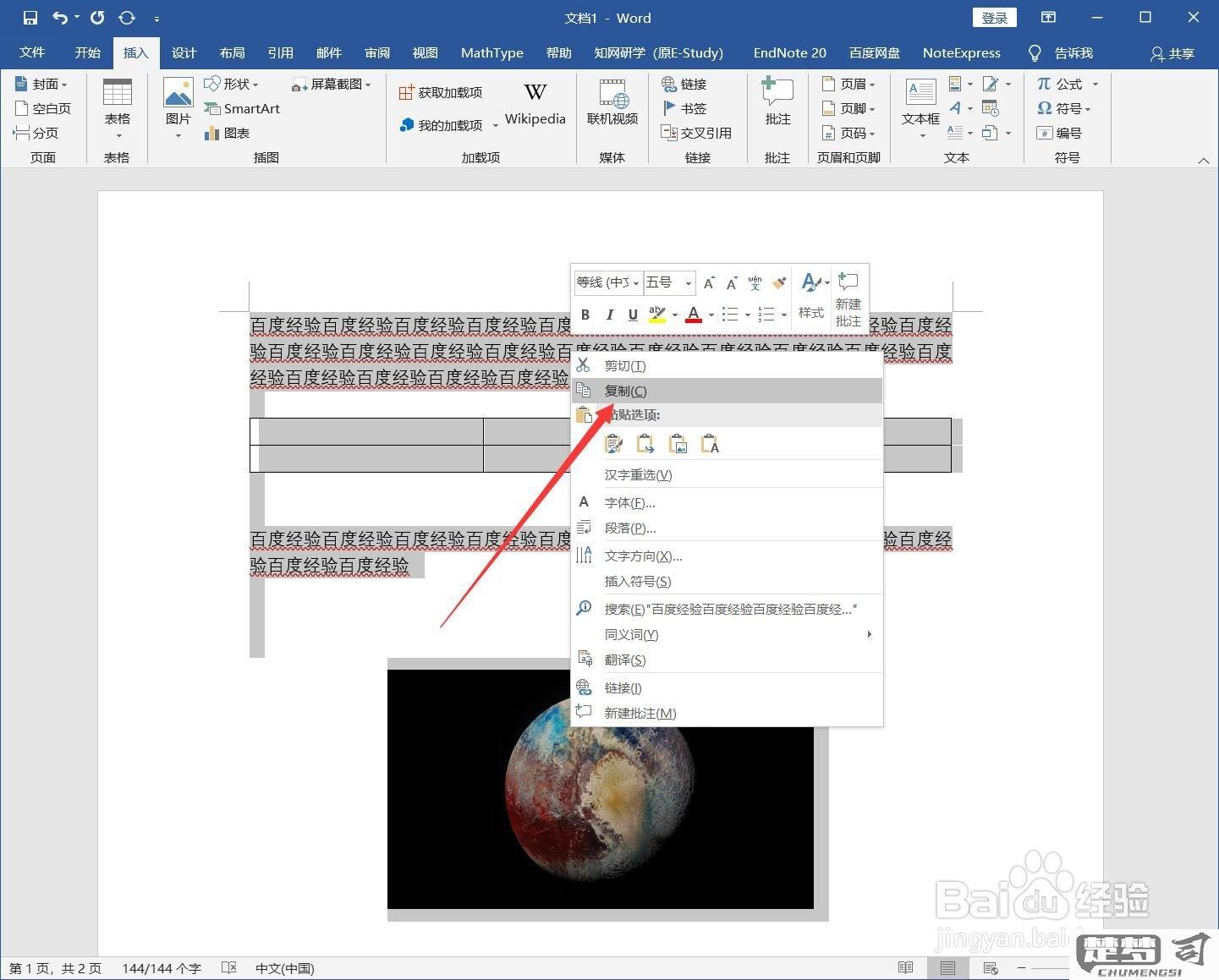
三、删除空白页的方法
在文档中插入空白页后,您需要删除它。您可以简单地将光标移至空白页,按“Backspace”或“Delete”键即可删除。空白页出现在文档末尾,请确保没有多余的段落标记,这也是造成空白页的常见原因。
相关问答FAQs
问:如何在Word中插入分隔符并创建新页?
答:在Word中,您可以通过“布局”选项中的“分隔符”功能插入分隔符。选择“分隔符”后,点击“下一页”的选项,即可在当前页与新页之间插入分隔符,从而形成新的一页。
问:插入空白页后如何调整页眉和页脚?
答:插入空白页后,您可以双击页面顶部或底部的区域进入页眉或页脚编辑模式。在这里,您可以需求调整内容,如添加页码或标题。
问:如何在插入的空白页上添加内容?
答:在插入的空白页上,您只需将光标移动到该页,开始输入文本或插入其他元素(如图片、表格等)即可。请确保光标定位在合适的位置。
猜你感兴趣:
手机无缘无故显示无SIM卡
上一篇
oppo手机首次开机日期
下一篇
